آموزش نرم افزار Free Auto Clicker
نرم افزارهای کامپیوتری کار را برای همه راحت کردند. هر کاری که فکرش را بکنید میتوانید با یک نرم افزار انجام دهید. مثلاً نرم افزار Free Auto Clicker، همانطور که از نامش بر میآید، کار کلیک کردن خودکار روی قسمتی از صفحه نمایش را در فاصلۀ زمانی تعیین شده انجام میدهد. در این بخش، آموزش نرم افزار Free Auto Clicker را خدمت شما ارائه میدهم.
پس از اینکه نرم افزار Free Auto Clicker را روی رایانۀ خود نصب و اجرا کردید، پنجرۀ برنامه به مانند تصویر زیر برای شما باز خواهد شد.
این نرم افزار قسمتهای مختلفی دارد که شامل تنظیمات انجام کلیکهای خودکار است. اول باید این تنظیمات را انجام داده و دست آخر روی Start کلیک کنید، تا کلیکهای خودکار برای شما در نقاطی با مختصات تعیین شده، انجام شود.
تصویر بالا توضیحات این قسمتها را آورده است و فکر کنم بتوانید کار هر قسمت را درک کنید. اما برای توضیحات بیشتر، باید گفت، این نرم افزار شامل سه قسمت به نامهای:
- Coordinate (مختصات)
- Time Setting (تنظیمات زمان)
- Select Button (انتخاب دکمۀ موس)
میباشد. در قسمت اول شما باید مختصات نقطۀ مد نظرتان را که میخواهید به صورت خودکار کلیک آنجا انجام شود را تعیین کنید. این مختصات شامل طول (X) و عرض (Y) صفحه میباشد.
در قسمت دوم زمانهای کلیک و فاصلۀ زمانی هر کلیک را باید تعیین نمایید. و در قسمت سوم، نوع کلیک موس، از نظر راست کلیک یا چپ کلیک را باید انتخاب کنید. حالا برای شروع انجام کلیک خودکار با تنظیمات انجام شده، باید روی دکمۀ Start کلیک نمایید. در غیر این صورت، روی Cancel کلیک کرده و از نرم افزار خارج میشوید.
بدین ترتیب، شما توانستید با استفاده از نرم افزار Free Auto Clicker، اقدام به خودکارسازی کلیک روی صفحه نمایش را در ویندوز انجام دهید. دقت کنید این نرم افزار روی نسخههای مختلف سیستم عامل ویندوز قابلیت اجرا دارد. پس از این به بعد، در زمانتان صرفه جویی کنید و کارهایی که نیاز کلیک پشت سر هم دارد را به این نرم افزار واگذار کنید. در مقالههای بعدی، به کاربردهای بیشتر این گونه نرم افزارها اشاره خواهم کرد.

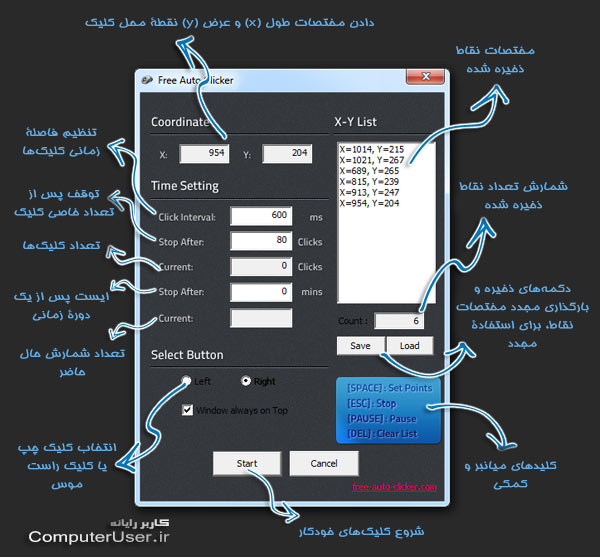
۰ دیدگاه